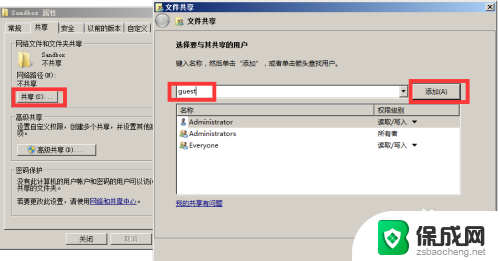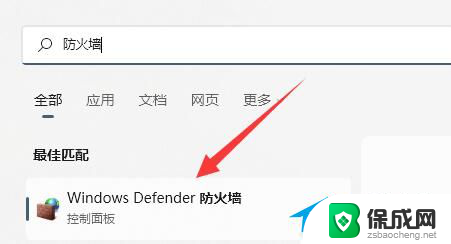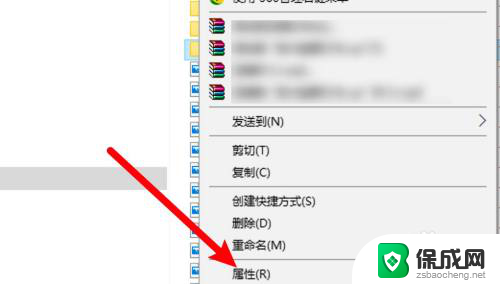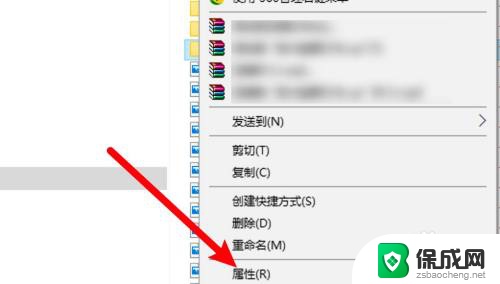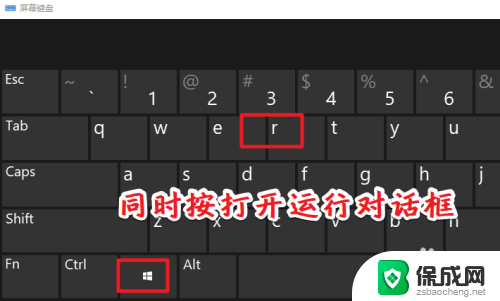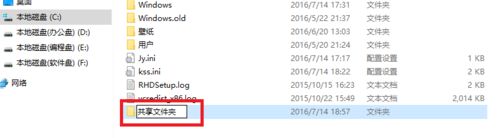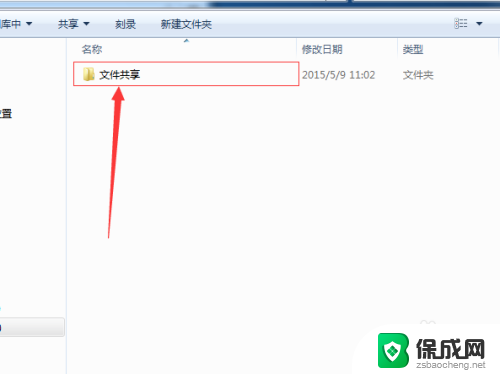win10因为文件共享不安全怎么办 Win10文件共享连接不上怎么办
在日常生活和工作中,我们经常需要使用文件共享功能来方便地传输和共享文件,有时候我们可能会遇到Win10文件共享不安全或连接不上的问题,这不仅会影响我们的工作效率,还可能导致文件丢失或泄露的风险。我们需要采取一些措施来解决这些问题,确保文件共享的安全和稳定性。
方法如下:
1.在Windows10桌面,右键点击桌面左下角的开始按钮,在弹出菜单中点击“设置”菜单项
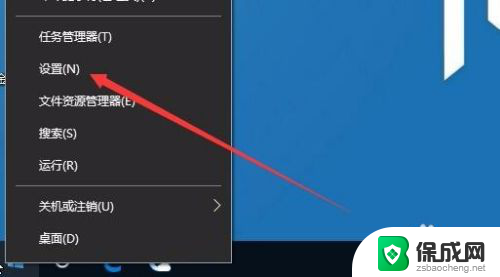
2.这时会打开Windows10设置窗口,在这里点击“应用”图标
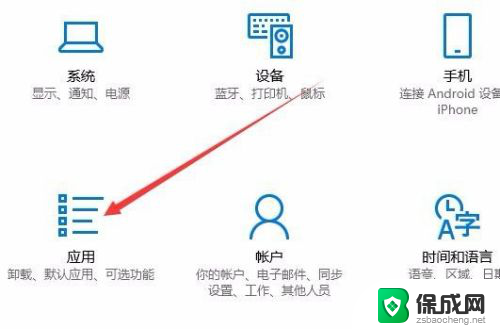
3.在打开的Windows10应用设置窗口,点击左侧边栏的“应用和功能”菜单项。在右侧找到并点击“程序和功能”快捷链接
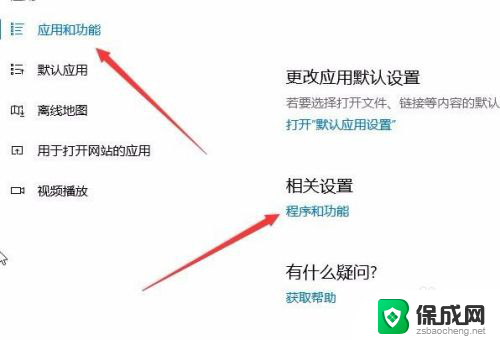
4.这时会打开Windows10系统的程序和功能窗口,点击左侧边栏的“启用或关闭Windows功能”菜单项
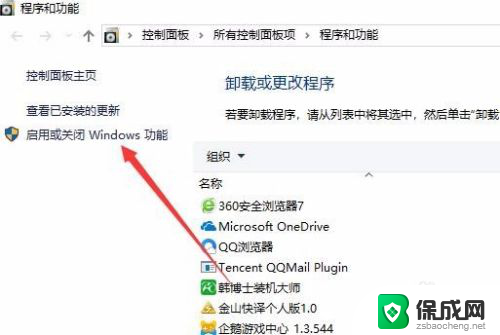
5.在打开的Windows功能窗口中,选中“SMB1.0/CIFS文件共享支持”前的复选框,点击确定按钮,安装SMB1.0协议。

6.接下来再次右键点击开始按钮,在弹出菜单中点击“运行”菜单项
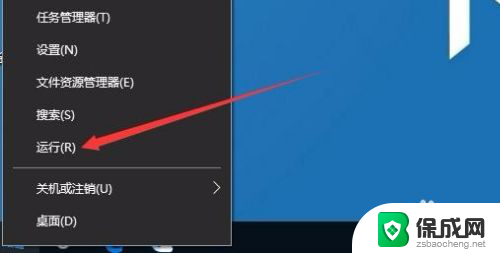
7.在打开的运行窗口中输入命令gpedit.msc,然后点击确定按钮。
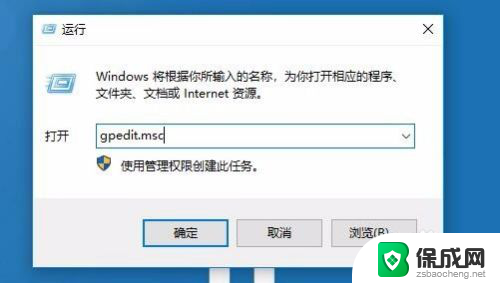
8.在打开的本地组策略编辑器窗口中,依次点击“计算机配置/管理模板/网络/Lanman工作站”菜单项
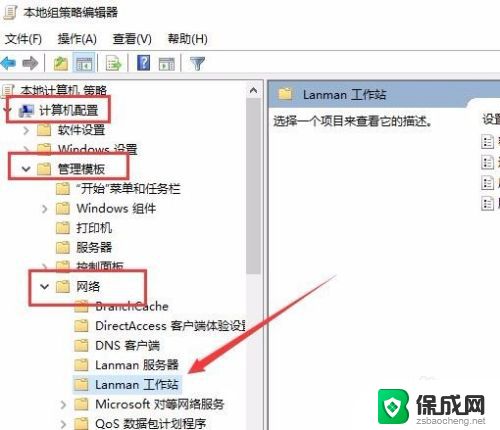
9.在右侧窗口中右键点击“启不用安全的来宾登录”设置项,在弹出菜单中点击“编辑”菜单项
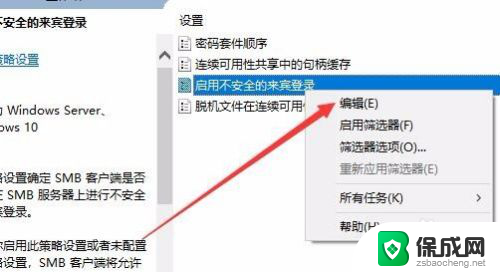
10.在打开的编辑窗口中,我们选中“已启用”一项,最后点击确定按钮。重新启动计算机后,就可以正常访问共享文件了。
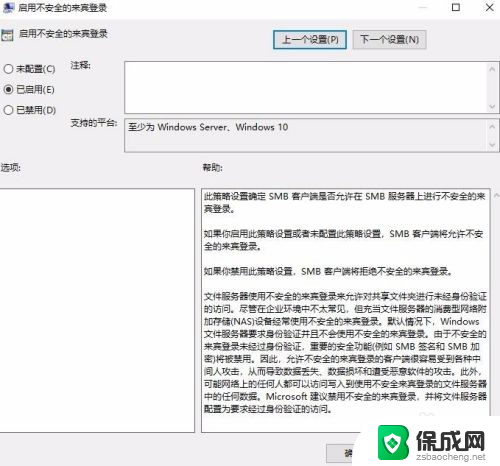
以上就是关于win10因为文件共享不安全的解决方法的全部内容,如果您需要的话,可以按照以上步骤进行操作,希望这对大家有所帮助。